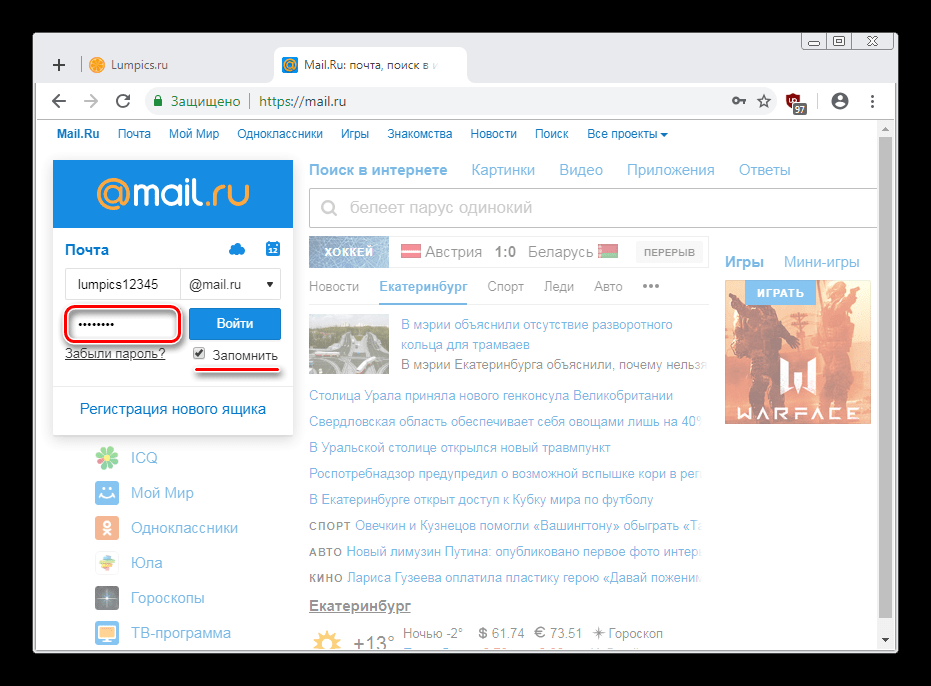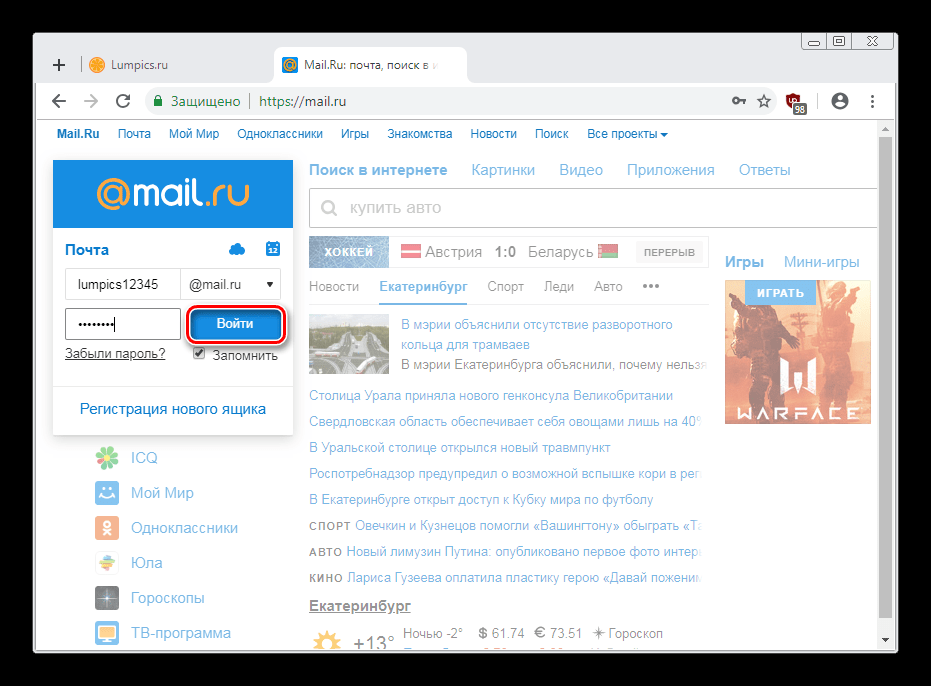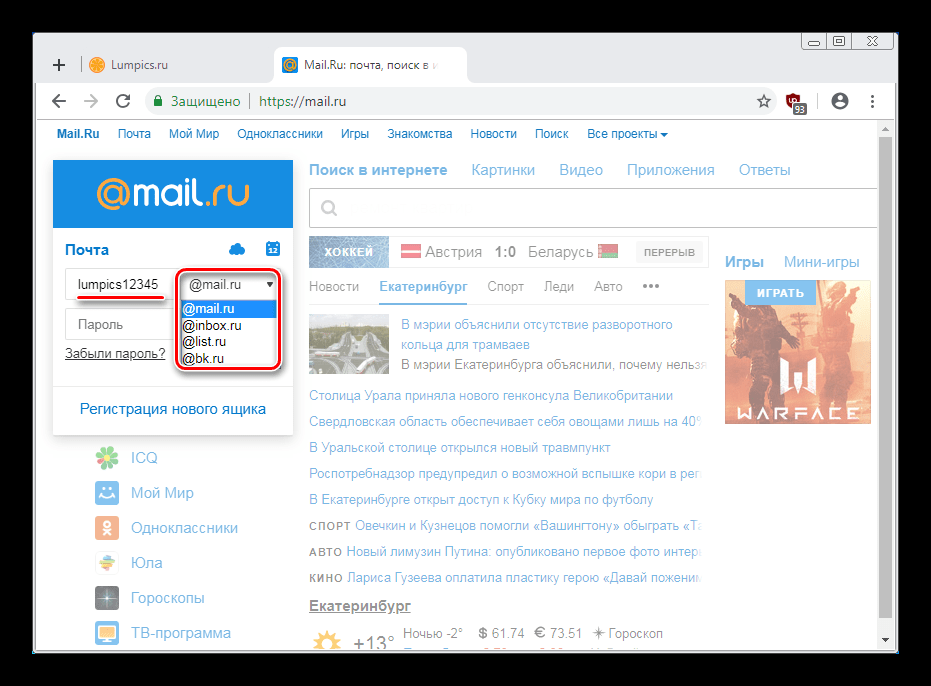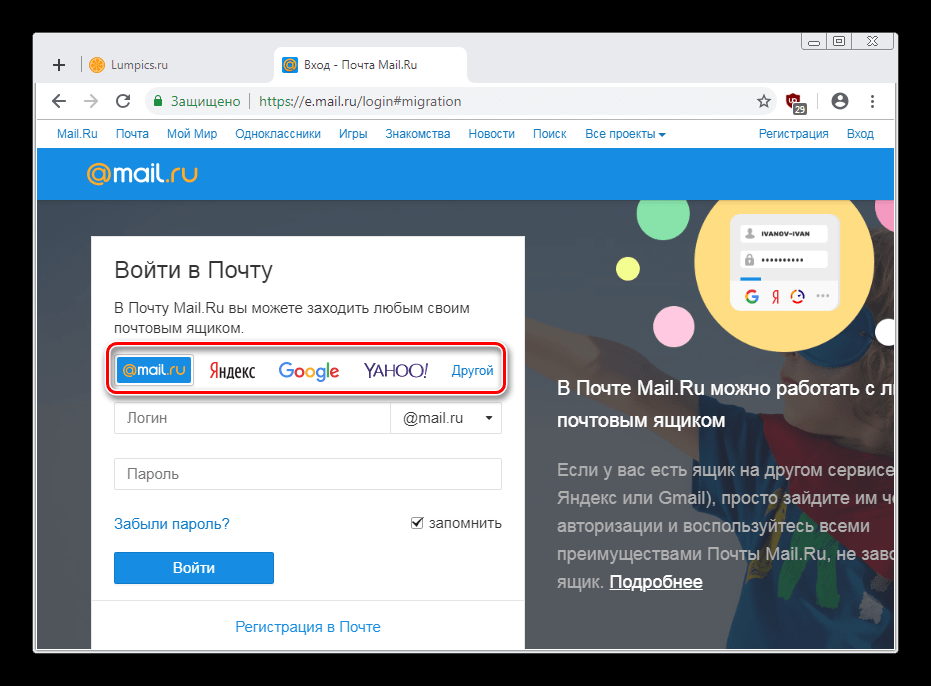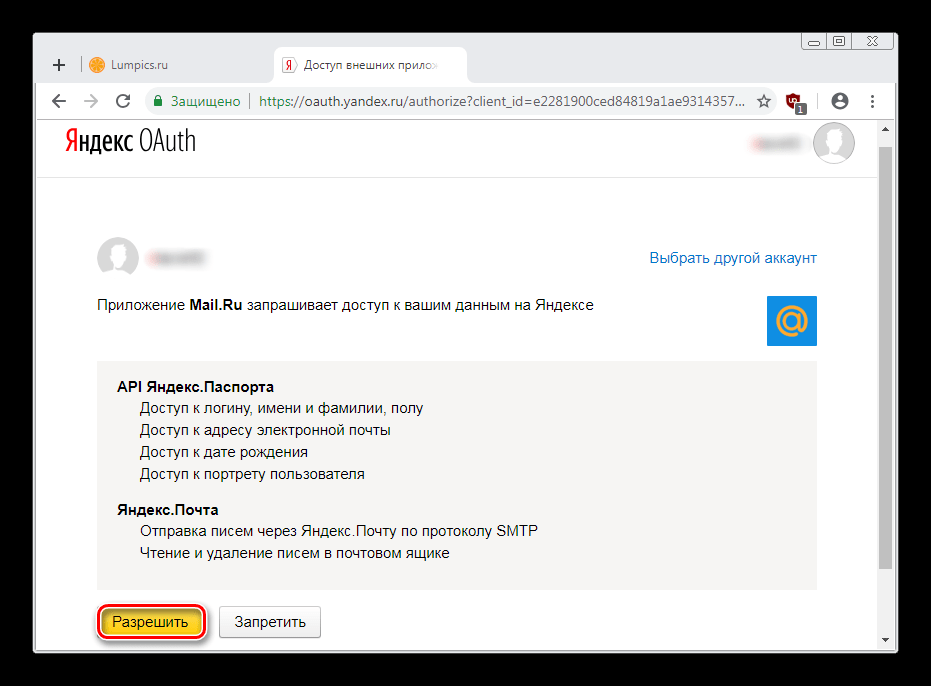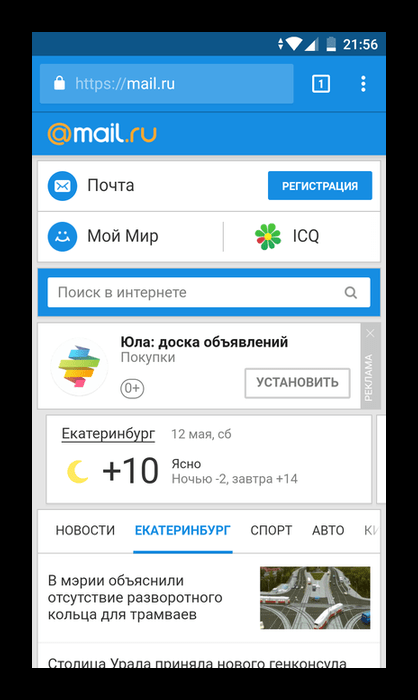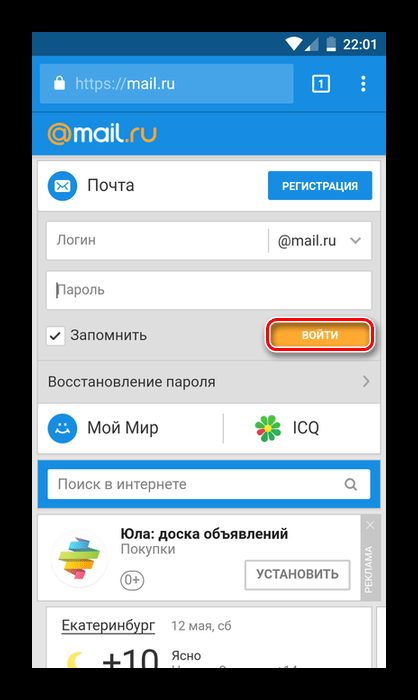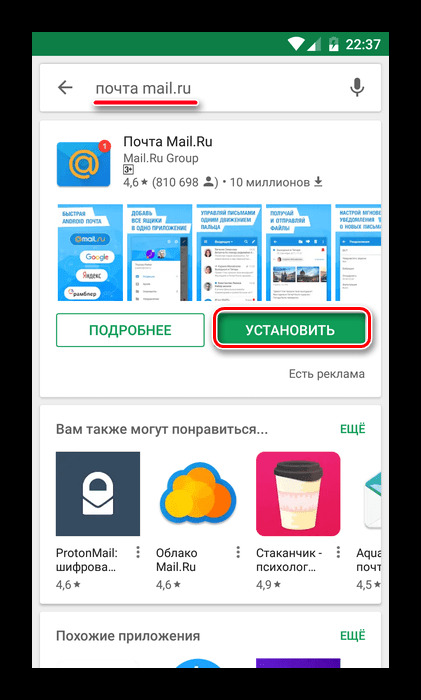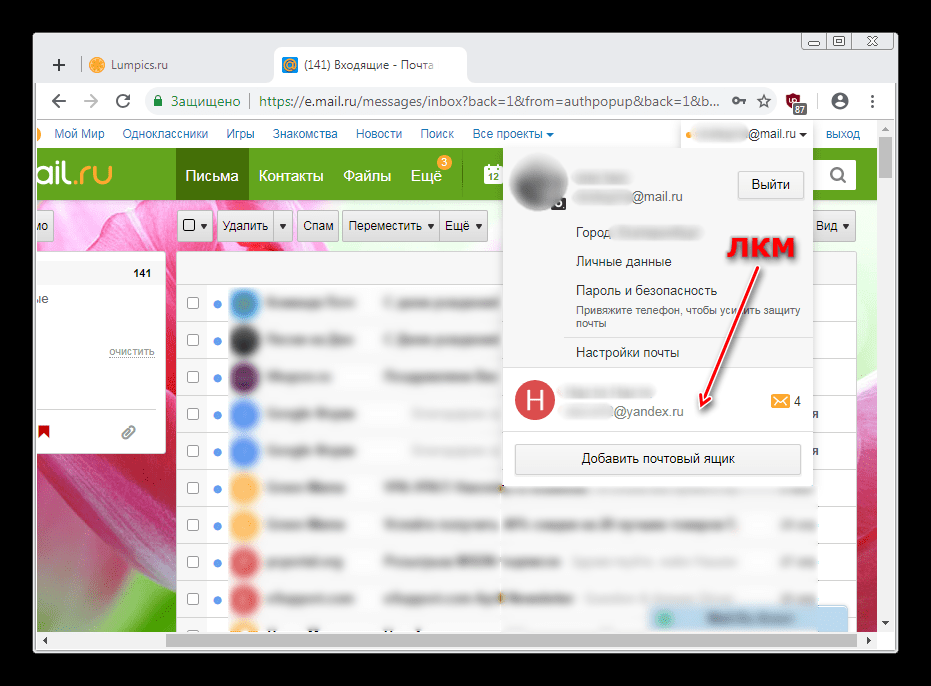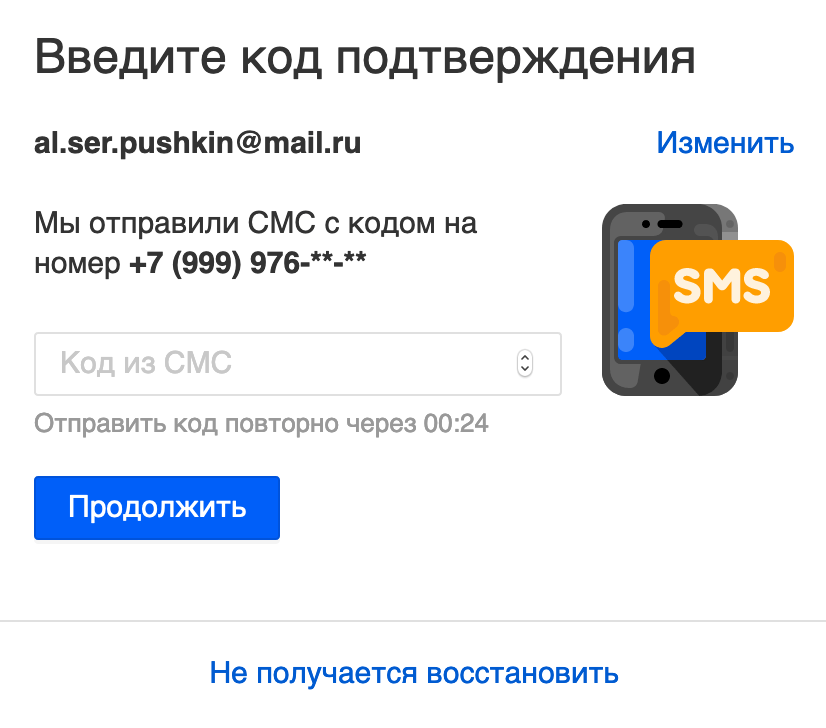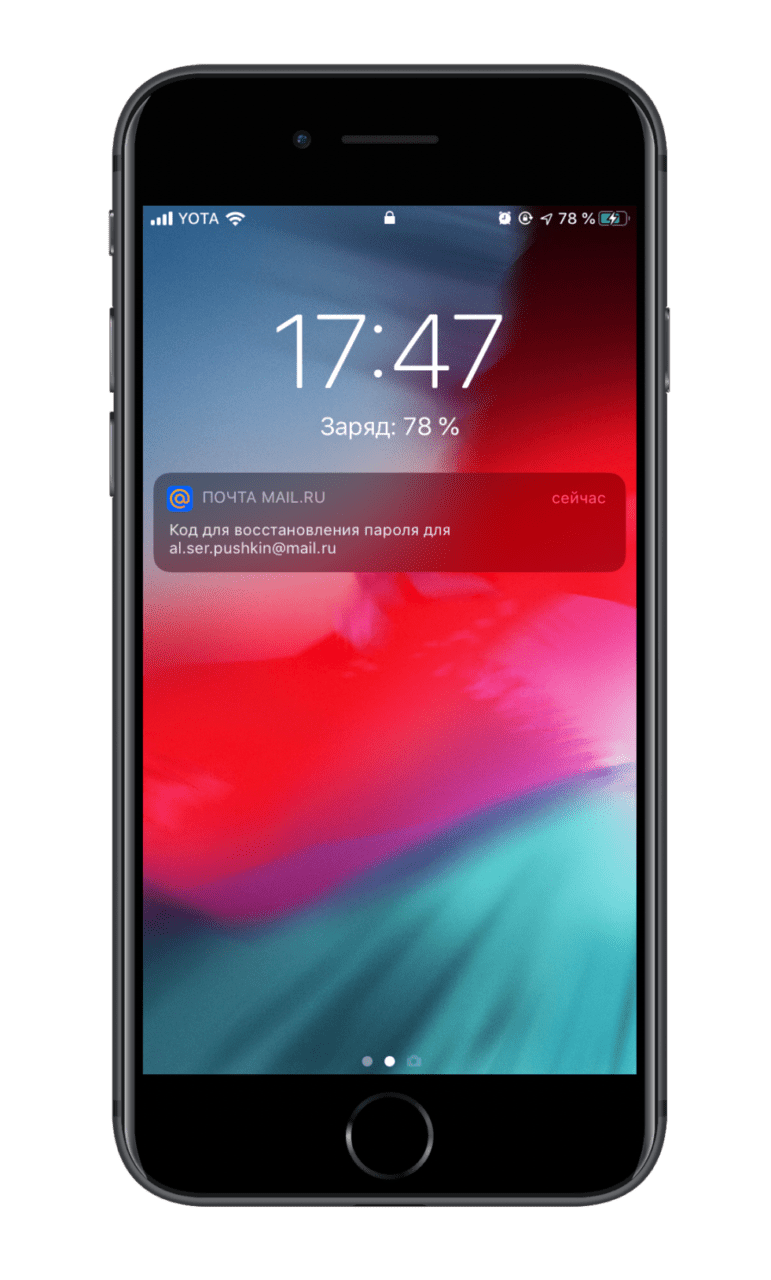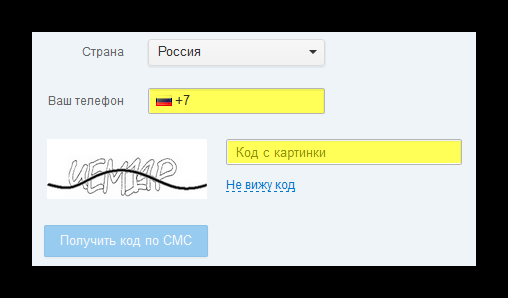Почта от Mail.ru пользуется широким спросом среди посетителей интернета. С помощью данного сервиса можно создать неограниченное количество электронных почтовых ящиков. Главное помнить, что неиспользуемые ящики в дальнейшем деактивируются системой. Поэтому, чтобы не лишиться электронной почты, следует хотя бы иногда входить в почтовый ящик и проверять полученные сообщения.
Как войти в почту майл ру
Для удобства пользователей продумано сразу несколько методов входа в почтовый ящик. Стандартный способ выполняется посредством официального сайта Mail.ru.
Стандартный вход в почтовый ящик
Чтобы войти в почту необходимо помнить полное название почтового ящика и пароль от него. Если пользовать выставил соответствующие настройки, то забытые сведения можно восстановить альтернативными путями. Через другой почтовый ящик, с помощью SMS или вызова на девайс.
Пошаговое руководство по стандартному входу в электронную почту выглядит следующим образом:
- Необходимо зайти на сайт Mail.ru. На главной странице слева находится отдельный блок «Почта».
- Далее потребуется ввести логин, идущий до символа @. Система при входе автоматически присваивает домен mail.ru, поэтому указывать данный пункт не обязательно.
- Затем нужно указать действующий пароль. Если планируется регулярное использование почтового ящика через данный браузер, тогда рекомендуется поставить галочку возле пункта «Запомнить». Тогда в следующий раз не потребуется повторно вводить эту информацию. Если же ПК используется сразу несколькими людьми и требуется повышенная приватность, тогда галочку лучше снять.
- В конце остается выбрать пункт «Войти». Сайт автоматически перенаправит пользователя на страницу со всеми входящими письмами.
Важно учитывать, что если почта была зарегистрирована через домен @inbox.ru, @bk.ru, @list.ru, то нужно выбрать соответствующий вариант в меню выдачи. Оно появляется сразу после введения логина почты.
Авторизация через другие сервисы
Особенностью почты от Mail.ru является возможность работать с письмами, зарегистрированными в других сервисах. Специальный интерфейс позволяет задействовать весь доступный функционал.
Подобная функция является крайне удобной для тех, кто пользуется сразу несколькими электронными почтами. Все действующие ящики можно объединить в одном сервисе и быстро переключаться между ними. Это экономит время и позволяет быть более продуктивным.
Процесс авторизации через другие сервисы выглядит следующим образом:
- Необходимо зайти на сайт Mail.ru, на главной странице которого указаны все доступные инструменты для дальнейших действий. Потребуется кликнуть на раздел «Почта», его можно найти в верхней части экрана.
- Перед пользователем откроется новая страница с указанием всех способов входа. Можно пройти авторизацию с почтовым ящиком от Mail.ru, а можно выбрать любой другой доступный вариант. В широком выборе актуальных сервисов обязательно найдется тот, который требуется в данный момент.
- При выборе конкретного сервиса не требуется указывать домен после знака @. Он будет выставлен автоматически. Владельцу почты нужно только указать логин и пароль от ящика. В конце остается выбрать пункт «Войти».
- Сервис авторизации сделает запрос на доступ к личным данным. Нужно разрешить.
- Появится дополнительное уведомление о входе в почтовый ящик через сайт Mail.ru.
Следует учитывать, что некоторые сервисы запрашивают повторный ввод пароля. Это мера защиты от мошенников и несанкционированного доступа к конфиденциальной информации.
При первом входе папка с входящими письмами может оказаться пустой. Необходимо подождать некоторое время, чтобы данные обновились.
Как войти в мобильную версию почты
Практически все современные почтовые сервисы уже давно адаптировали свой софт под мобильные устройства. Многие пользователи предпочитают проверять входящие письма во время дороги или на работе.
Главное преимущество мобильной версии в том, что ей можно пользоваться даже при отсутствии ПК.
Упрощенной версией можно пользоваться на Android, iOS и Windows Phone.
Стоит рассмотреть процесс входа на примере Андроид-девайса:
- Необходимо перейти по ссылке mail.ru для входа на официальный сайт почты. Система автоматически запустит адаптированную мобильную версию.
- Далее потребуется кликнуть на пункт «Почта» для раскрытия формы ввода логина и пароля.
При вводе данных обязательно нужно указать используемый домен. Чтобы повторно не вводить информацию, можно поставить галочку возле пункта «Запомнить». Полезная функция, позволяющая не тратить время на многократный ввод данных.
В конце остается выбрать кнопку «Войти» и система автоматически откроет папку с входящими письмами. Метод работает для доменов mail.ru, list.ru, inbox.ru, bk.ru.
Чтобы войти с адресом другого сервиса нужно сделать следующее:
- Зайти на сайт mail.ru, выбрать раздел «Почта» и нажать кнопку «Войти».
- Затем следует кликнуть на «mail.ru» чтобы открылась панель выбора другого домена.
- Остается выбрать нужный вариант, после чего ввести логин и пароль.
Указанные данные также можно сохранить для повторного входа.
Как войти в мобильное приложение
Постоянные пользователи Мейл.ру устанавливают на свои смартфоны специальное мобильное приложение. Утилита обладает практичным интерфейсом, открывающим доступ ко всем необходимым функциям.
Процесс использования софта выглядит следующим образом:
- Необходимо зайти в Play Market и ввести запрос «почта mail.ru». Нужное приложение потребуется установить на смартфон и сразу же запустить.
- После запуска потребуется выбрать конкретный сервис для входа, ввести логин и пароль.
- При необходимости можно поставить галочку возле пункта «Запомнить».
Мобильное приложение от Mail.ru практически не отличается от десктопной версии электронной почты. Инструкция по входу в почтовый ящик с помощью специального приложения практически не отличается от предыдущего пошагового руководства.
Мультиаккаунт
Если пользователь предпочитает сразу несколько аккаунтов, ему вовсе не обязательно постоянно осуществлять выход из системы. Mail.ru обладает удобной функцией добавления дополнительных почтовых ящиков.
Если пользователь еще не вошел ни в один из почтовых ящиков, тогда ему нужно сделать это с помощью ранее описанных методов. Можно выбрать любой вариант, главное чтобы владелец прошел авторизацию в одном из аккаунтов.
Далее потребуется выполнить еще несколько простых действий:
- Находясь на главной странице Mail.ru или на странице почты, необходимо нажать на стрелочку рядом с текущим аккаунтом и выбрать кнопку «Добавить почтовый ящик».
- Система предложит выбрать требуемый почтовый сервис и пройти авторизацию с помощью логина и пароля.
- После успешного добавления второй электронной почты, пользователь сможет переключаться между ящиками через иконку аккаунта. Достаточно нажать на адрес текущей почты в правом верхнем углу экрана.
Аналогичным образом можно подключить сразу несколько почтовых ящиков и переключаться между ними за пару кликов.
Почему моя почта не открывается
Если сервис Mail.ru начал работать с перебоями и у владельца аккаунта не получается войти в систему, необходимо разобраться с первопричинами данной ситуации.
В первую очередь следует учитывать, что иногда на сервере Мейл.ру проходят технические работы. Это могут быть плановые мероприятия, о которых разработчики предупреждают заранее, или же внезапные сбои. Исправление ситуации требует времени, поэтому необходимо подождать. Проблема решится автоматически.
Также следует проверить компьютер или смартфон на наличие вирусов, влияющих на работоспособность системы. Возможно, устройство заражено вредоносными файлами.
Что делать если не получается войти
Проблемы с входом в систему занимают лидирующие позиции в перечне недочетов, возникающих в процессе эксплуатации. Не секрет, что почта от Mail.ru порой отличается нестабильностью и может выдавать различные сбои.
Основные причины проблем с входом:
- Почтовый ящик был удален. Система автоматически деактивирует неиспользуемые ящики. Также почта может быть заблокирована из-за нарушения правил сервиса.
- Неверно указанные данные. Пользователь мог допустить ошибку при вводе логина или пароля.
- Почта временно заблокирована. Обычно это происходит из-за подозрительной активности (рассылки спама или вредоносных файлов).
Решить проблему можно без помощи специалистов.
Восстановление пароля и логина
Восстановить доступ к почтовому ящику можно тремя способами:
- Через телефон. Система пришлет сообщение на номер, привязанный к почтовому ящику.
- С помощью резервной почты. На резервную почту обычно приходят уведомления о подозрительной активности и потенциальной блокировке. Через нее также можно восстановить логин и пароль.
- Через приложение Mail.ru. Если установлена утилита Мейл ру, то можно запросить восстановление логина и пароля.
Что делать при блокировке или удалении аккаунта
Чтобы восстановить доступ к удаленному аккаунту необходимо ввести логин и пароль, а затем следовать дальнейшим инструкциям на экране.
Если же электронная почта была временно заблокирована, тогда потребуется задействовать номер телефона, привязанный к ящику. С его помощью можно получить SMS для восстановления доступа.
Если владелец аккаунта не привязывал телефонный номер, то он может просто ввести любой доступный телефон.
Если ничего не получилось
Если не получилось восстановить доступ к аккаунту, тогда стоит обратиться в службу поддержки Mail.ru. Специалисты сервиса предложат доступные варианты решения проблемы.
В некоторых случаях восстановление доступа невозможно, потребуется создать новую электронную почту.